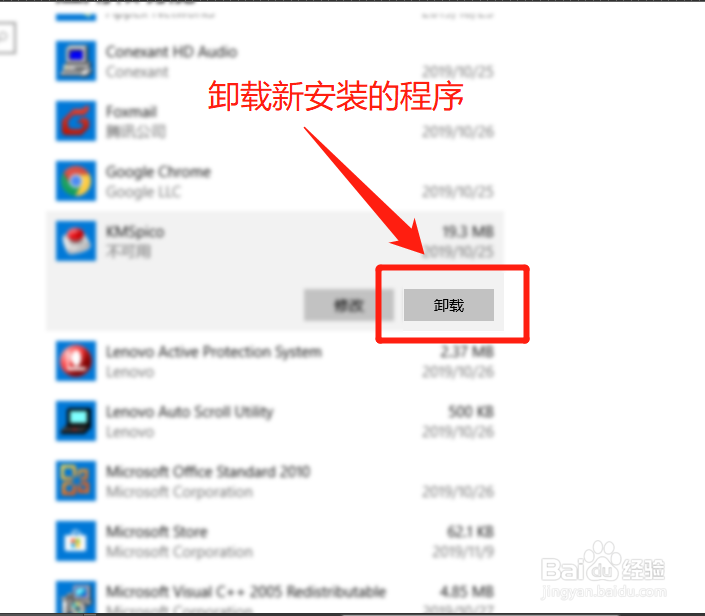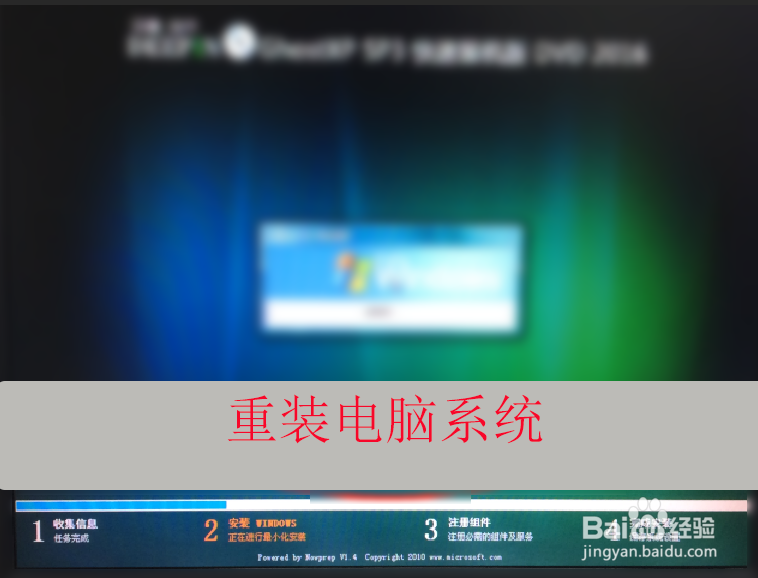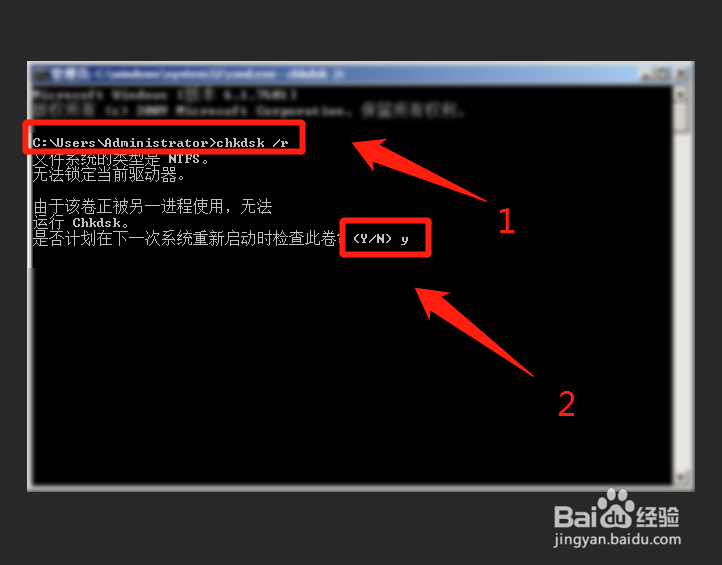c0000135蓝屏解救方法
1、选择最后一次正确配置:我们将电脑重新开机,开机时立马按键盘上的F8按键。不停的按,直到屏幕出现一个黑色的菜单窗口,此时我们使用键盘上的上下键移动,选择“最后一次正确的配置”回车,既可以进入系统(将系统恢复到上一次正常运行的最后状态。)
2、卸载新安装的软件:我们将电脑重新开机,开机时立马按键盘上的F8按键。不停的按,直到屏幕出现一个黑色的淖橐郝芴菜单窗口,此时我们使用键盘上的上下键移动,选择“安全模式”回车,进入电脑系统。(开始-控制面板-卸载和程序,卸载新安装的软件)
3、卸载新安装的硬件:我们使用螺丝刀拆开机箱盖板螺钉,卸载掉新安装的独立显卡或者cpu或者内存条,再重新开机即可。(因为硬件不兼容,导致蓝屏。)
4、重装电脑系统:当电脑无法判断具体原因的时候,我们可以将电脑系统重新安装或者还原一下,就可以了。如果再出现蓝屏,就可以判断是硬件问题,非软件问题。
5、给电脑降温散热:特别是炎热的夏天或者电脑在高负荷运行的情况,电脑散热性能有所下降,高热量会导致电脑频繁蓝屏。因此可以给电脑cpu涂抹硅胶或者清理风扇灰尘,或者更cpu增加大风扇等等。
6、更换电脑主板:对于使用年限久的电脑,主板很容易被灰尘或者其它静电击穿,导致主板漏电或者主板老化,电源供电不稳定等等,从而出现蓝屏现象,此时我们可以更换电脑主板或者更换电脑。
7、修复电脑硬盘:硬盘有坏道或者出现错误,我们按快捷键win+r,输入cmd回车。在弹出的黑色窗口输入chkdsk /r 回车,再输入y等,待重启即可。
声明:本网站引用、摘录或转载内容仅供网站访问者交流或参考,不代表本站立场,如存在版权或非法内容,请联系站长删除,联系邮箱:site.kefu@qq.com。
阅读量:74
阅读量:38
阅读量:41
阅读量:50
阅读量:42